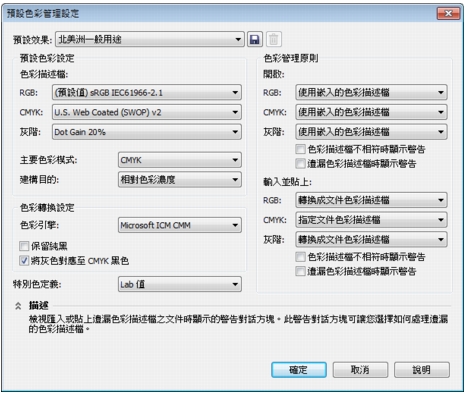
快速連結至此頁面上的程序:
• |
• |
• |
CorelDRAW 有兩種色彩管理設定:色彩管理的預設值,以及文件色彩設定。色彩管理的預設值會控制新文件及任何未含色彩描述檔的文件的色彩 (亦稱為「未標記文件」)。舊版 CorelDRAW 所建立的文件會視為未標記。文件色彩設定只會影響使用中文件的色彩。
色彩管理的預設值對於產生一致的色彩非常重要。
• |
預設效果 - 如果您是剛接觸色彩管理的使用者,要建立特定輸出的設計,則可以選擇預設效果來幫助您開始使用正確的色彩管理設定,如預設色彩描述檔和色彩轉換設定。例如,「北美洲印前」預設適合用於使用北美洲列印服務提供者進行列印的專案,而「歐洲網頁」預設則適用於歐洲建立的網頁專案。如需色彩管理預設效果的更多資訊,請參閱使用色彩管理預設. |
• |
預設色彩描述檔 - 會在新的以及未標記的文件中定義 RGB、CMYK 和灰階色彩。您可以變更這些設定,讓所有新文件均使用您指定的色彩描述檔。在某些應用程式中,預設色彩描述檔稱為「工作空間描述檔」。 |
• |
主要色彩模式 - 會決定開啟或啟動文件時顯示的文件色盤,以及輸出成點陣圖之文件的預設色彩模式。所有新的和未標記的文件均會設定主要色彩模式,不過您可以在「文件色彩設定」對話方塊中,為使用中的文件變更這項設定。請注意,主要色彩模式並不會將 CorelDRAW 文件中的色彩限制為單一色彩模式。 |
• |
建構目的 - 可讓您針對新的和未標記文件中超出色域的色彩選擇對應方法。如果預設的建構目的不適合使用中的文件,您可以在「文件色彩設定」對話方塊中進行變更。如需選擇專案的正確建構目的的相關資訊,請參閱何謂建構目的?. |
• |
色彩轉換設定 - 控制在色彩描述檔之間轉換色彩時,配對色彩的方式。例如,您可以變更色彩引擎或指定選項,以轉換 RGB、CMYK、Lab 或灰階文件中的純黑色。如需詳細資訊,請參閱選擇色彩轉換設定. |
• |
特別色定義 - 可讓您使用 Lab、CMYK 或 RGB 色彩值顯示特別色。當特殊色轉換成印刷用色時,也會使用這些替代色彩值。 |
• |
色彩管理原則 - 可管理所開啟檔案中的色彩,或輸入或貼至使用中文件。如需色彩管理原則的更多資訊,請參閱使用色彩管理原則. |
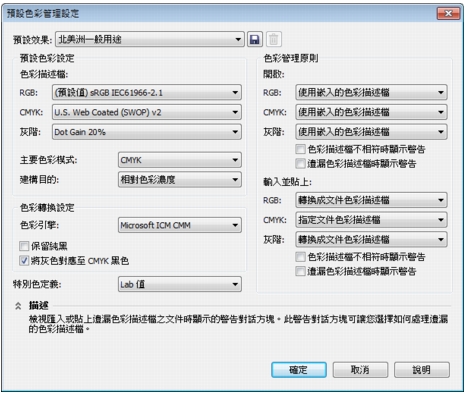
預設色彩管理設定對話方塊
您可以檢視和編輯使用中文件的色彩設定,而不影響新的和未標記文件。您可以查看指定給文件的色彩描述檔,以及應用程式的預設色彩描述檔。指定給使用中文件的色彩描述檔會決定 RGB、CMYK 和灰階色彩的文件色彩空間。
您也可以指定不同的色彩描述檔給使用中文件,或是將文件色彩轉換為特定的色彩描述檔。如需指定色彩描述檔的相關資訊,請參閱指定色彩描述檔.如需轉換文件色彩為其他色彩描述檔的相關資訊,請參閱將色彩轉換為其他色彩描述檔.
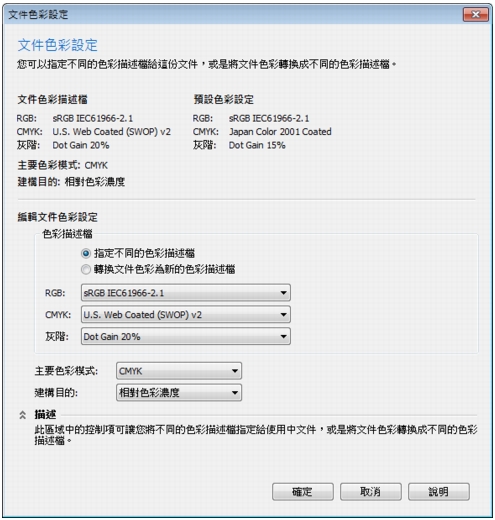
文件色彩設定對話方塊
此外,還可以變更使用中文件的主要色彩模式和建構目的。
您可以找到「預設色彩設定」和「文件色彩設定」對話方塊中每個控制項的相關資訊,只要將游標指向控制項,然後檢視「描述」區域中的說明。
| 存取色彩管理的預設值 |
• |
按一下「工具」 |
| 變更預設色彩描述檔 |
1. |
按一下「工具」 |
2. |
在「預設色彩設定」區域中,從下列清單方塊中選擇色彩描述檔: |
• |
RGB - 描述新的和未標記文件的 RGB 色彩 |
• |
CMYK - 描述新的和未標記文件的 CMYK 色彩 |
• |
灰階 - 描述新的和未標記文件的灰階色彩 |
|
您也可以執行下列操作
|
|
|---|---|
|
變更主要色彩模式
|
從「主要色彩模式」清單方塊中選擇色彩模式。
在「預設色彩管理設定」對話方塊中變更主要色彩模式不會影響到使用中的文件。
|
|
變更建構目的
|
從「建構目的」清單方塊中選擇建構目的。
|
| 存取文件色彩設定 |
• |
按一下「工具」 |
您也可以按一下「檔案」 |
狀態列會顯示使用中文件所使用的色彩描述檔。 |
|
|
Copyright 2012 Corel Corporation. 保留所有權.